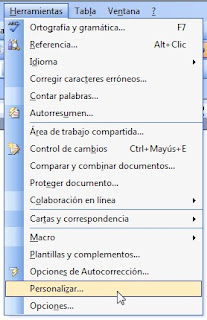Las consultas más comunes en una base de datos se limitan a extraer la información contenida en la misma. Pero si usamos las consultas resumen, podemos obtener información añadida. A partir de los datos podemos obtener mas datos, como la cantidad de registros contenidos, el valor de la suma de un campo numérico, etc. Para poder ver como se pueden aplicar criterios podemos consultar a esta entrada.
Para crear una consulta de este tipo, creamos una consulta en vista diseño, subimos la tabla que contiene la información que nos interesa, y bajamos a la cuadricula de diseño QBE, por ejemplo, un campo de tipo numérico que podría ser el sueldo de unos empleados.
El siguiente paso es pulsar en la tecla de totales,
apareciendo en la cuadricula de diseño una nueva fila Total:
Cuando bajamos un campo a la cuadricula, por defecto aparece el término Agrupar por.
Ahí pulsamos y se despliega un menú donde seleccionamos Promedio. Solo nos queda ejecutar la consulta. El resultado es un único valor, el promedio de todos los sueldos que contiene el campo Sueldo. Si además tenemos otro campo, categorías de trabajadores y lo bajamos a la cuadricula de diseño, y dejamos el valor por defecto, Agrupar por, en la fila total, entonces el promedio de sueldo que hemos obtenido antes, se va a descomponer por cada cada categoría de trabajadores que tengamos, es decir, va a sacar el promedio de sueldo de los trabajadores de cada categoría de empleados por separado. El número de registros que vamos a tener ahora es el número de categorías que tengamos en la tabla. Cada uno muestra el promedio de sueldos de los empleados de la categoría de empleo correspondiente. Así de sencillo es hacer una consulta de resumen en Access.